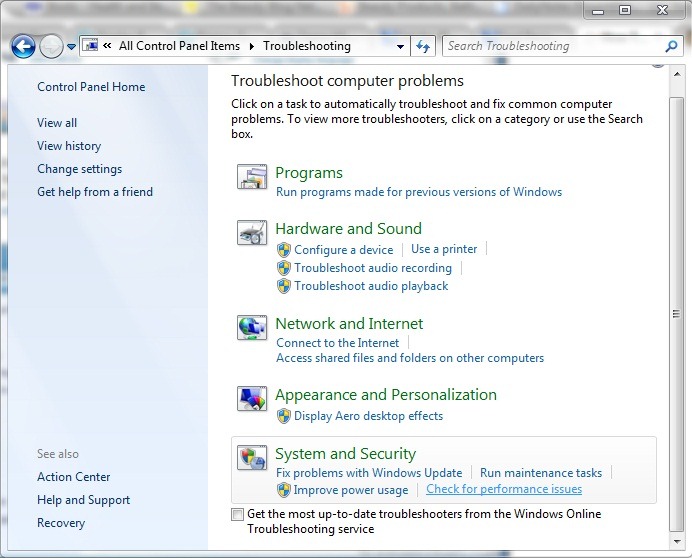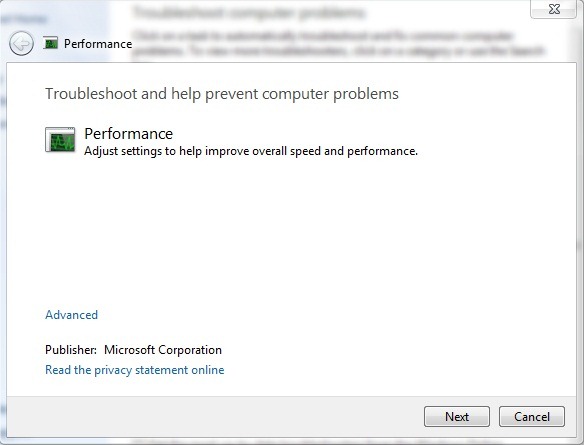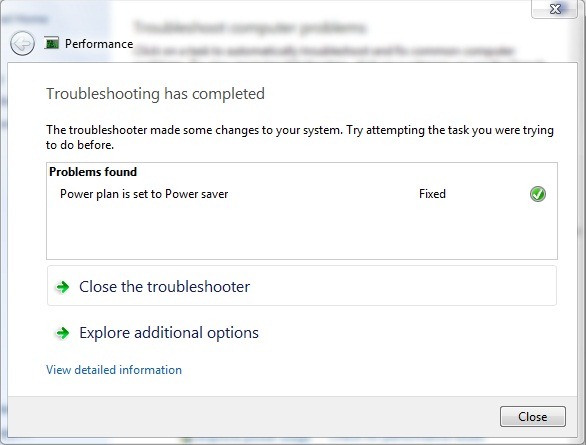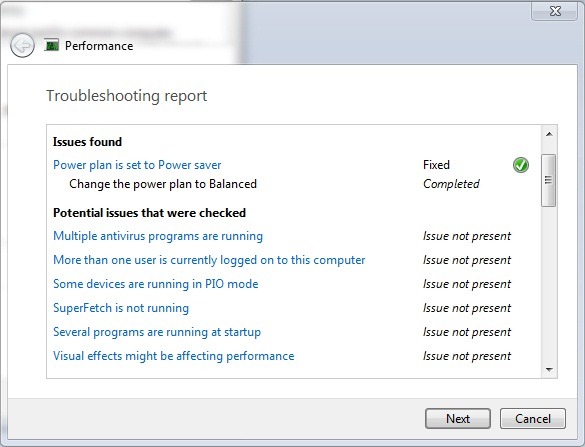Tarkista Windows 7 -järjestelmän suorituskykyongelmat

Vaikka niitä riittää ohjelmoija, joka on entistä tarkempi kehua, joka muuttuu järjestelmäasetukset jotta he voittavat luvussa suorituskyky (tietysti muiden lukujen, kuten esim visuaalisia tehosteita tai al akun taloudellisuus), on melko vähän Windows 7 käyttäjät kuka tietää, että sellainen on olemassa Suorituskyvyn vianmääritys integroitu tähän käyttöjärjestelmä, jonka avulla käyttäjät voivat tunnistaa syitä, jotka heikentävät suorituskykyä tämä. Lisäksi se myös säätää järjestelmän asetuksia poistamaan suorituskykyongelmia .
Voit tarkistaa, onko järjestelmässäsi suorituskykyongelmia (tai jos olet jo tietoinen tästä ja haluat selvittää tarkat syyt), seuraamalla alla olevia ohjeita:
- avata Ohjauspaneeli ja klikkaa Etsi ja korjaa ongelmat, ala Järjestelmä ja turvallisuus
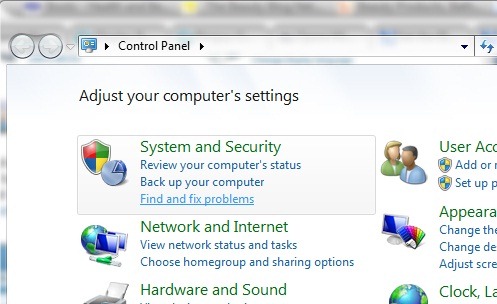
- sisä- Vianetsintä klikkaa Tarkista suorituskykyongelmat (myös alla Järjestelmä ja turvallisuus), apoi da click pe Seuraava ja odota kunnes kaikki järjestelmäasetukset on tarkistettu (varmistaaksesi, että ongelmat ratkeavat, suosittelemme, että ennen kuin napsautat Edistynyt –> Järjestelmänvalvojana).
- dupa ce problemele vor fi identificate (in cazul in care acestea exista) si rezolvate, puteti verifica un yksityiskohtainen raportti vahvistetuista asetuksista ja/tai voit sulkea vianmäärityksen.
Huomautus: Huonosta kokoonpanosta johtuvaa järjestelmän huonoa suorituskykyä ei voida parantaa sisäänrakennetulla Windows 7 -vianmääritystoiminnolla.
Tarkista Windows 7 -järjestelmän suorituskykyongelmat
Mitä uutta
Noin Stealth
Teknologiasta intohimoinen, kirjoitan mielelläni StealthSettings.com-sivustolla vuodesta 2006 lähtien. Minulla on laaja kokemus käyttöjärjestelmistä: macOS, Windows ja Linux, sekä ohjelmointikielistä ja blogialustoista (WordPress) sekä verkkokaupoista (WooCommerce, Magento, PrestaShop).
Näytä kaikki Stealthin viestitSaatat olla kiinnostunut myös...